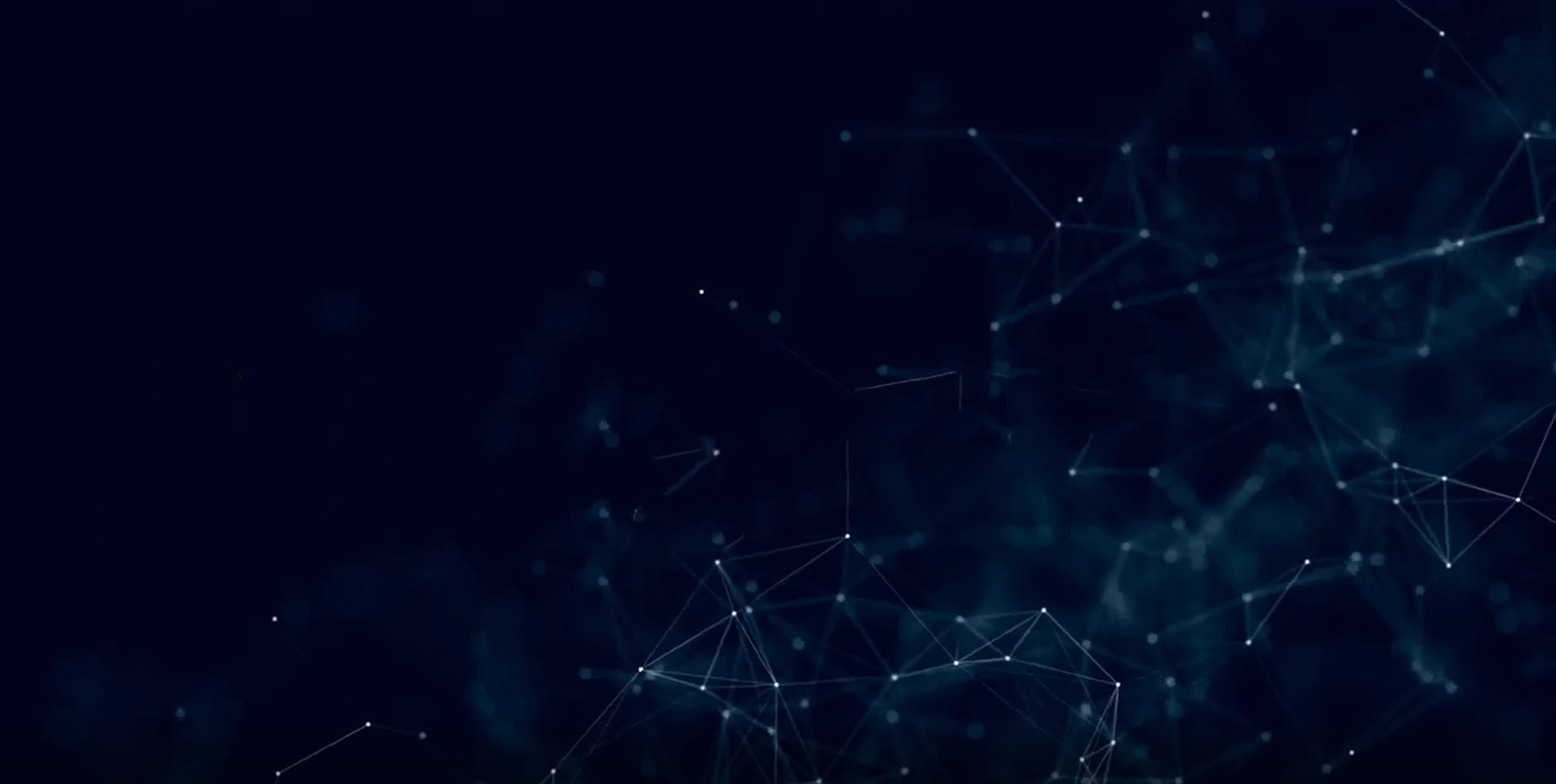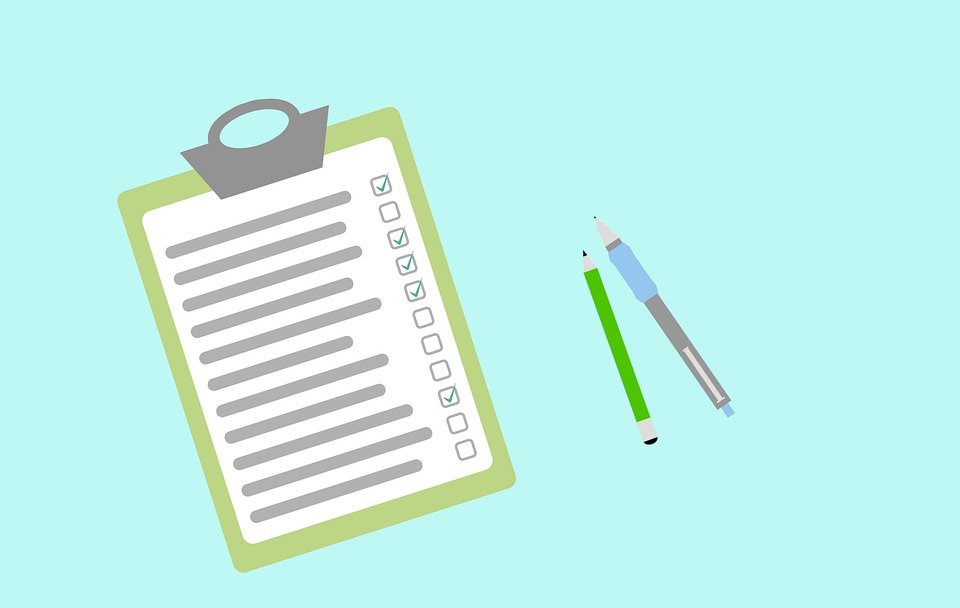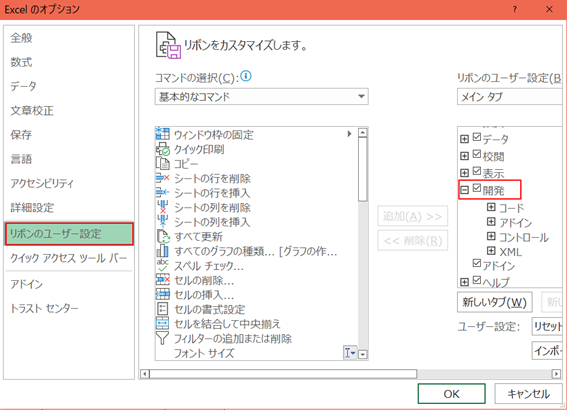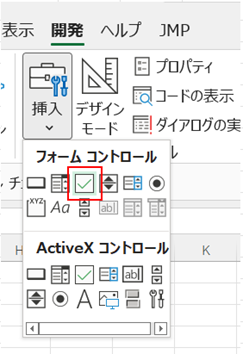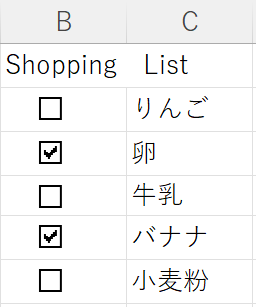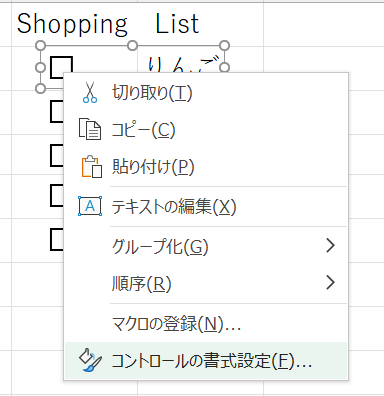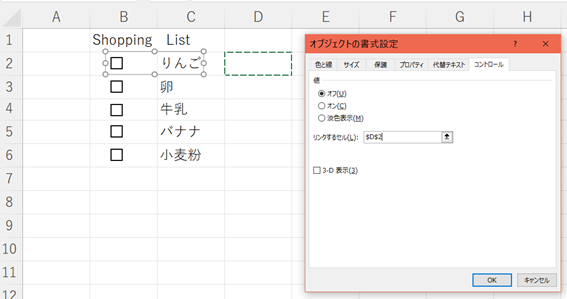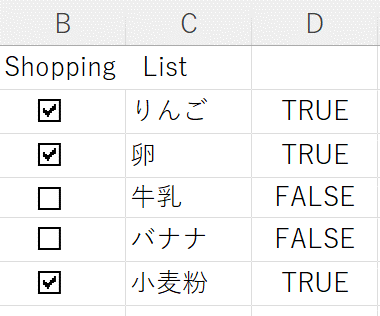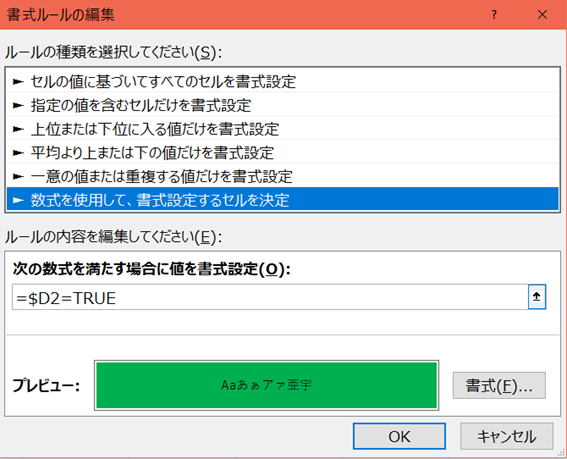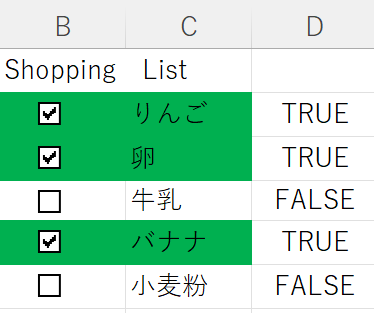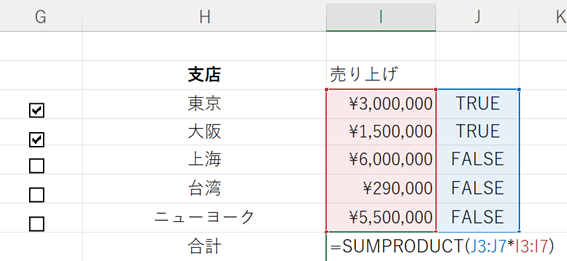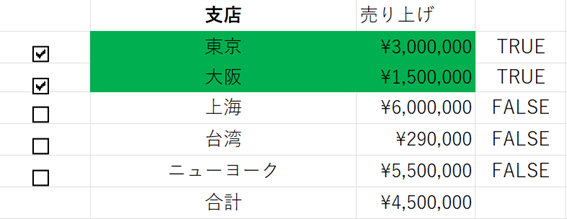今回はEXCELの普段は隠れている機能:チェックボックスを紹介したいと思います。
チェックボックスはチェックリスト作る以外にも、関数と連動することで様々な場面で活躍できます。
チェックボックスの居場所
チェックボックスは通常に表示されていない「開発タブ」にありますので、まずは「開発タブ」を表示しましょう。
ファイル⇒オプション⇒リボンのユーザー設定⇒「開発タブ」チェックを入れましょう。
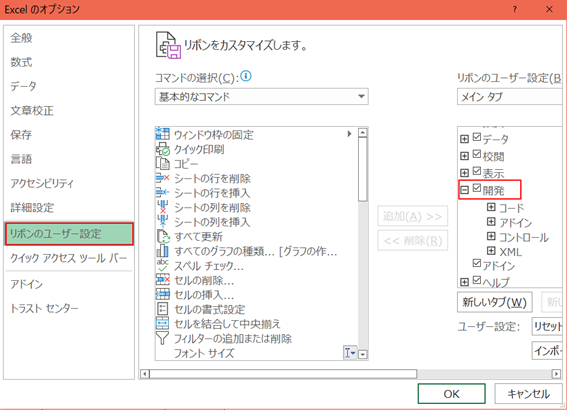
OKボタンを押せば、「開発タブ」が追加されますので確認してみましょう。
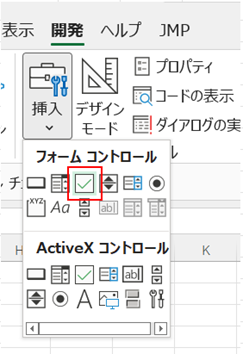
では、チェックボックスを使って、使用例を紹介します。
使用例①:チェックリスト
チェックを一列に入れて(“チェック1”などの代替テキストを削除)、隣の列に項目を入れたら、簡単なチェックリストを作れます。
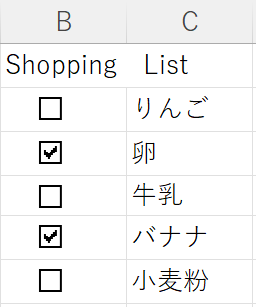
ここで、チェックボックスとセルを連動し、色を付けたら、チェック漏れが一目瞭然になります。
まずは、チェックボックスを右クリック。
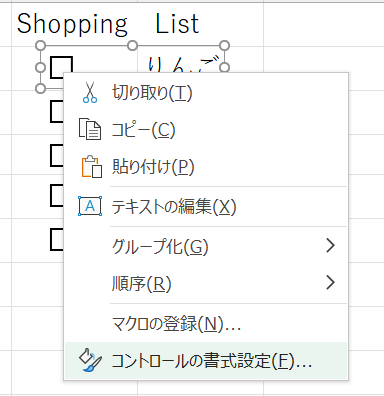
チェックボックスの値(TRUE/FALSE)を表示するセルを選択します。
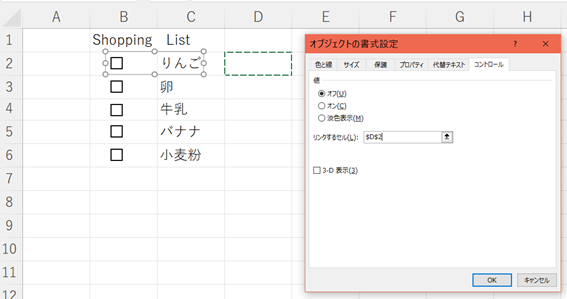
OKを押して確定します。
これで、チェックするかによって、D列の値が自動に入れます。
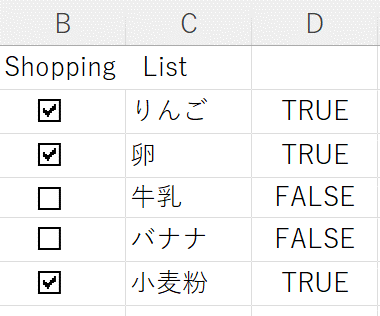
条件付き書式機能を利用して、チェックボックスに「✔」が入って項目に塗りつぶしができます。
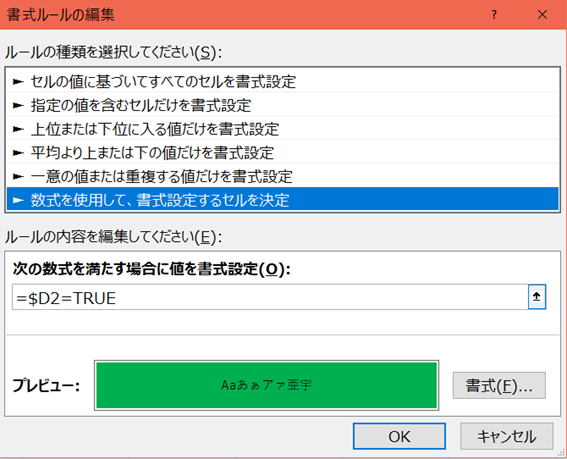
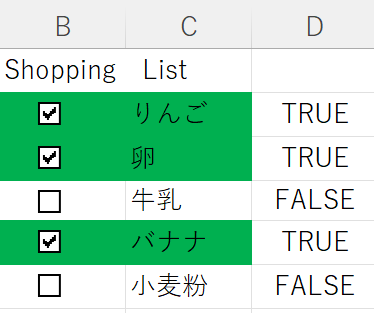
これで、視覚的に分かりやすいので、チェックの漏れが無くなるでしょう。
更に、D列を非表示にしたり、文字が白にしたりの設定で画面が簡潔にできます。
使用例②:チェックボックスで自動的に集計する
上記のように、チェックボックスの値を関数で連動すれば、集計も自動的に変えます。
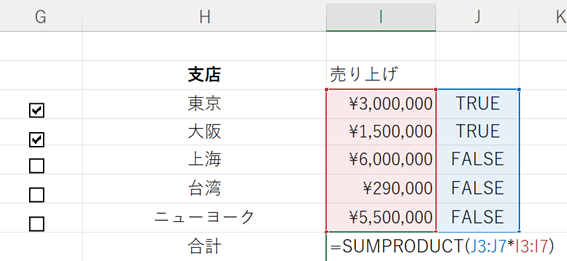
合計に下記の計算式で、対象だけを集計できます。
=SUMPRODUCT(J3:J7*I3:I7)
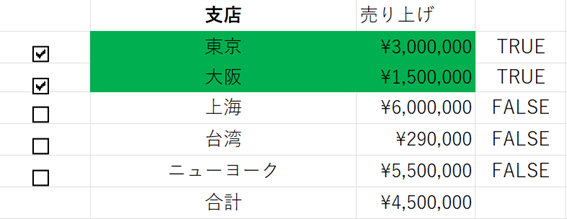
ほかにも様々な使い方があると思いますが、皆様も是非試してください。